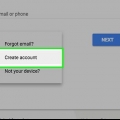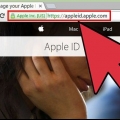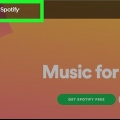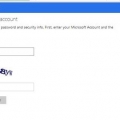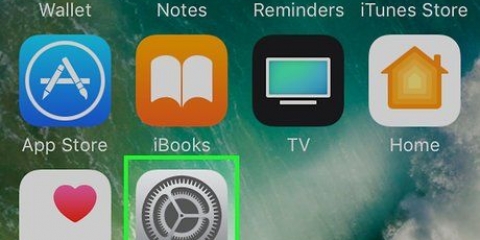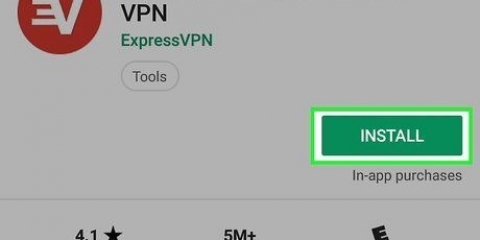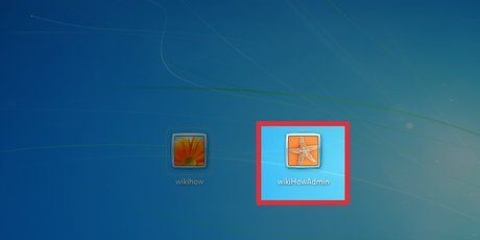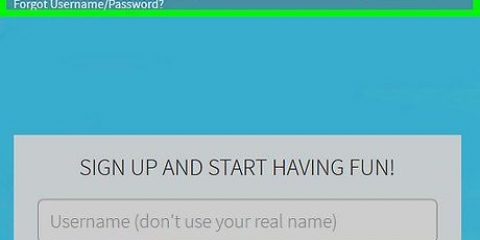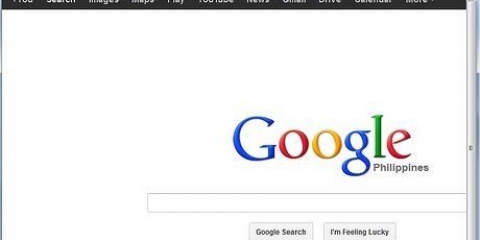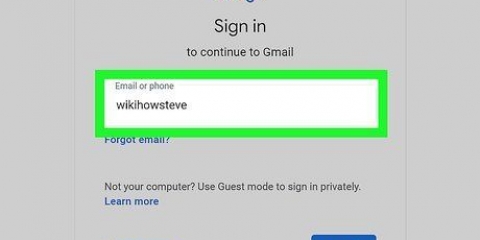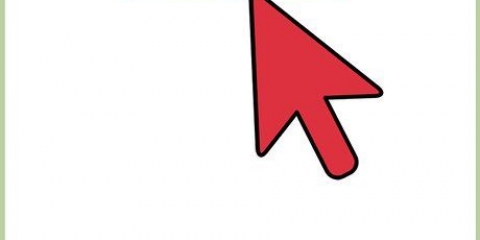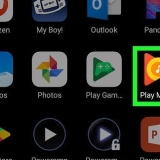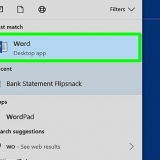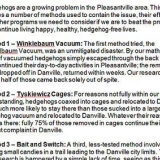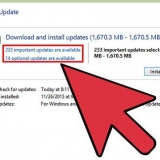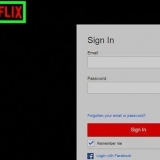E-Mail – Eine Bestätigungs-E-Mail wird an jede der E-Mail-Adressen gesendet, die mit deiner Apple-ID verknüpft sind. Wenn Sie auf den Link in der E-Mail klicken, werden Sie auf die Seite weitergeleitet, auf der Sie Ihr Passwort zurücksetzen können. Sicherheitsfragen – Sie müssen Ihr Geburtsdatum eingeben und zwei Ihrer Sicherheitsfragen beantworten. Diese Sicherheitsfragen haben Sie bei der Erstellung Ihres Kontos gewählt. Das Geburtsdatum muss mit dem Geburtsdatum übereinstimmen, das Sie bei der Erstellung des Kontos angegeben haben. Bestätigung in zwei Schritten – Wenn Sie die Bestätigung in zwei Schritten aktiviert haben, können Sie den erhaltenen Code auf Ihrem Gerät eingeben, anstatt die beiden oben genannten Optionen zu verwenden.

Ändern sie ihr itunes-passwort
Alle deine iTunes-Käufe und Einstellungen werden in deiner Apple-ID gespeichert. Apple hat alle seine Dienste unter einem Konto zusammengefasst, und Sie können sich jetzt bei allen Produkten mit derselben Apple-ID anmelden. Wenn Sie ein iTunes-Konto haben, ist es jetzt eine Apple-ID und funktioniert wie gewohnt. Sie können Ihr Passwort von der Apple ID-Website, von Ihrem Computer oder Ihrem iOS-Gerät aus ändern.
Schritte

1. Verstehen Sie die Terminologie. Apple weist dir eine Apple-ID zu, wenn du dich für ein iTunes-Konto anmeldest. Die Apple ID verfolgt alle deine Einkäufe und Einstellungen auf all deinen Geräten. Wenn Sie sich vor langer Zeit für ein iTunes-Konto angemeldet haben, wurde es in eine Apple-ID umgewandelt. Sie verwenden einfach dieselbe E-Mail-Adresse zum Anmelden wie beim Erstellen des iTunes-Kontos. Ihr iTunes-Konto und Ihre Apple-ID sind identisch.

2. Gehen Sie zur Apple ID-Website. Offen appellieren.Apfel.com in Ihrem Webbrowser. Sie können dies von Ihrem Computer oder von Ihrem iOS-Gerät aus tun.
Wenn Sie den Vorgang zum Zurücksetzen des Passworts über das Einstellungsmenü von iTunes oder Ihrem iOS-Gerät starten, werden Sie zu dieser Website weitergeleitet, sodass es schneller ist, einfach zuerst die Website zu besuchen.

3. klick auf den Link "ändere das Passwort". Dadurch wird der Vorgang zum Zurücksetzen des Kennworts gestartet, mit dem Sie das Kennwort ändern können. Klicken Sie auch auf diesen Link, wenn Sie Ihre Apple ID vergessen haben.
Dies funktioniert für das Zurücksetzen eines vergessenen Passworts genauso gut wie für eine Standard-Passwortänderung aus Sicherheitsgründen.

4. Gib deine Apple-ID ein und klicke auf "Nächster". Ihre Apple-ID ist normalerweise die E-Mail-Adresse, die Sie zum Erstellen Ihres Kontos verwendet haben. Sie werden gefragt, wie Sie bestätigen können, dass Sie der Inhaber des Kontos sind.
Wenn Sie Ihre Apple-ID vergessen haben (in die Ihre alte iTunes-ID umgewandelt wurde), klicken Sie auf den Link "Apple ID oder Passwort vergessen?" unter dem Feld, um es wiederherzustellen. Geben Sie Ihren Vor- und Nachnamen sowie Ihre E-Mail-Adresse(n) ein, damit Apple Ihre Identität überprüfen und Ihr Konto wiederherstellen kann.

5. Wählen Sie Ihre Authentifizierungsmethode. Es gibt zwei Möglichkeiten, um zu bestätigen, dass Sie der Inhaber der Apple-ID sind: Sie können sich anmelden, um eine Bestätigungsnachricht an Ihre E-Mail-Adresse zu erhalten, oder Sie können Sicherheitsfragen beantworten, die Sie beim Erstellen des Kontos ausgewählt haben. Dies ist erforderlich, um Ihr Passwort zu ändern und Ihre Apple-ID wiederherzustellen.

6. Erstelle ein neues Passwort. Nachdem Sie Ihre Identität im vorherigen Schritt bestätigt haben, werden Sie auf die Seite zum Zurücksetzen des Passworts weitergeleitet. Geben Sie Ihr neues Passwort ein und drücken Sie zur Bestätigung erneut die Eingabetaste.

7. Melden Sie sich mit Ihrem neuen Passwort an. Du wirst aufgefordert, dein neues Passwort auf einem der Geräte einzugeben, auf denen du mit deiner Apple-ID angemeldet bist. Geben Sie Ihr neues Passwort ein, um den Service wie gewohnt zu nutzen.
"Ändern sie ihr itunes-passwort"
Оцените, пожалуйста статью